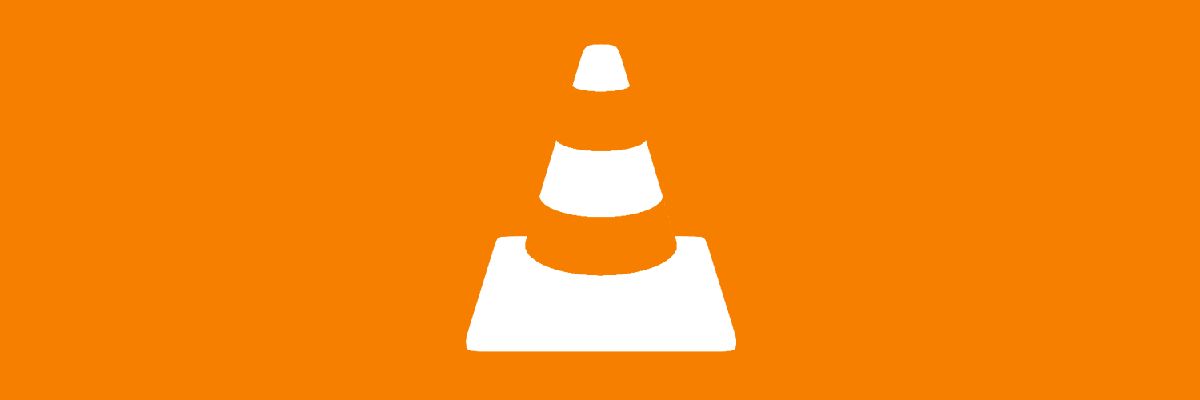- Ne morete predvajati MP4 v sistemu Windows 10? Razumemo, kako frustrirajoče je, zato vam bomo danes pokazali, kako to popraviti.
- Najlažji način za odpravo te težave je uporaba programske opreme za pretvorbo videoposnetkov za pretvorbo datoteke MP4.
- Če se videoposnetki MP4 ne predvajajo, lahko poskusite tudi preklopiti na drug predvajalnik predstavnosti.
- Kodeki so lahko razlog, da se datoteke MP4 ne predvajajo, zato vam svetujemo, da jih preverite.

Če imate težave z predvajanjem video datoteke v računalniku, poskusite s tem orodjem, ki bo enostavno pretvorite v obliko, ki je združljiva z vašim predvajalnikom. Ogledali si ga boste lahko in poslušali v samo nekaj kliki. Ta pretvornik lahko stori naslednje:
- Pretvorite katero koli video datoteko v katero koli drugo priljubljeno obliko videoposnetka
- Idealen je za široko paleto naprav in družabnih medijev
- Izvlecite zvok iz videoposnetkov v priljubljeni zvočni obliki
Preprosto pretvorite kateri koli video
v samo nekaj kliki
Vsi uživamo v večpredstavnostnih vsebinah na našem Windows 10 naprave, in kot veste, je multimedija na voljo v vseh oblikah.
Ko že govorimo o večpredstavnostnih oblikah, se uporabniki pritožujejo, da Windows 10 ne more predvajati MP4, zato odpravimo to težavo.
Preden začnemo, moramo razložiti, kako deluje format datoteke MP4. Ta oblika datoteke je oblika digitalnega večpredstavnostnega vsebnika, podobna MKV.
Pravzaprav smo že nedolgo nazaj razkrili, kaj storiti, ko vi ne more predvajati MKV videoposnetkov v sistemu Windows 10, zato boste morda želeli prebrati tudi to.
Ker je datoteka MP4 multimedijski digitalni vsebnik, se za pravilno delovanje opira na različne kodeke.
Datoteke MP4 so odlične, včasih pa se lahko pojavijo težave z njimi. Ko smo že pri datotekah in težavah MP4, bomo v tem članku zajeli naslednje teme:
-
VLC ne predvaja MP4 Windows 10
- Najverjetneje gre za težavo z nastavitvami.
- Če želite odpraviti težavo, pojdite na konfiguracijsko stran in spremenite nekaj nastavitev.
-
Kako igrati MP4 v sistemu Windows 10
- Prenesite neodvisne kodeke in jih namestite.
- Če se vam pri prenosu kod ne zdi udobno, lahko vedno namestite VLC Player in z njim predvajate datoteke MP4.
-
Windows Media Player ne bo predvajal videa MP4
- Težavo boste morda lahko odpravili preprosto tako, da onemogočite pospeševanje video posnetkov v predvajalniku Windows Media Player.
-
MP4 v programu Movie Maker ni mogoče predvajati
- To lahko popravite tako, da znova namestite Windows Live Essentials.
Hitri nasvet:
Preden začnete iskati kodeke, predvajalnike in težave na vašem OS, vam priporočamo, da dovolite programski opremi drugih proizvajalcev, da to opravi namesto vas.
Adobe Premiere Pro je odlično orodje, ki podpira skoraj vse oblike video datotek za uvoz in izvoz.
Idealen je za odpiranje, ogled, urejanje datotek MP4 in drugih datotek v video formatu ter za pretvorbo priljubljenih video formatov v MP4.

Adobe Premiere Pro
S to zelo priljubljeno in profesionalno programsko opremo ni več težav z odpiranjem, ogledom in celo urejanjem datotek MP4.
Kako popravim datoteko mp4, ki se ne bo predvajala?
1. Preklopite na zunanji medijski predvajalnik
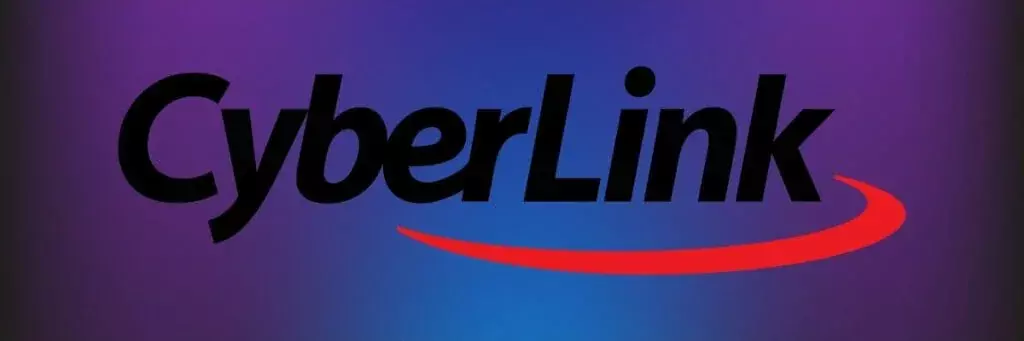
Windows Media Player nima potrebnih video kodekov, zato Windows 10 v računalniku ne bo mogel predvajati datotek mp4.
Windows 10 nima izvorne podpore za vse datoteke MP4, zato je odvisen od video kodekov. Če ne želite namestiti video kodekov, lahko vedno namestite tretja oseba medijski predvajalnik.
Večina teh predvajalnikov ima vse potrebne kodeke in brez težav bodo lahko predvajali vse datoteke MP4.
Če iščete dober medijski predvajalnik, priporočamo, da ga prenesete DVD s pogonom CyberLink.
To je čudovit vsestranski medijski predvajalnik, ki podpira široko paleto predstavnostnih formatov.
Ponuja edinstveno funkcijo CyberLink Cloud (v različicah Pro), ki omogoča nalaganje in pretakanje iz lastnega prostora za shranjevanje v oblaku.
CyberLink Power DVD je odličen predvajalnik in če se MP4 ne bo predvajal, poskusite.

DVD s pogonom CyberLink
S tem zmogljivim multimedijskim predvajalnikom z vsemi funkcijami upravljanje datotek MP4 ne bo nikoli problem.
2. Pretvorite datoteke

Če se datoteke MP4 ne predvajajo, boste morda želeli pretvoriti datoteke MP4 v drugo obliko.
Obstaja veliko odličnih aplikacij, ki lahko pretvorijo datoteke MP4 v druge formate, ena izmed najboljših pa je WinX HD Video Converter Deluxe.
Upoštevajte, da lahko pretvorba datotek traja nekaj časa, običajno nekaj minut, odvisno od velikosti videoposnetka.
Če ne morete predvajati samo nekaj datotek MP4, lahko vse pretvorite s tem orodjem, ki prikladno izboljša čas pretvorbe v primerjavi s podobno programsko opremo.
WinX HD Video Converter Deluxe lahko enostavno pretvorite MP4 video v AVI, WMV, MOV, M2TS, H.264 in druge 420+ video formate in kodeke.
Z uporabo tehnologije pospeševanja GPU lahko pretvori video z najhitrejšo hitrostjo brez izgube kakovosti.
Poleg tega lahko s funkcijo paketne pretvorbe na desetine datotek postavite v čakalno vrsto in jih pretvorite z enim samim klikom.

WinX HD Video Converter Deluxe
Zdaj lahko v računalniku z WinX HD Video Converter Deluxe imate popoln nadzor nad videoposnetki v ločljivosti SD, HD in 4K!
3. Namestite potrebne kodeke

Kot smo že omenili, se datoteke MP4 za pravilno delovanje zanašajo na različne kode in če teh kodekov nimate nameščenih, datotek MP4 ne boste mogli predvajati v računalniku z operacijskim sistemom Windows 10.
Če želite odpraviti to težavo, svetujemo, da v računalnik prenesete in namestite paket kodekov. Eden najpogosteje uporabljenih paketov kodekov je K-Lite Codec Pack, ki ga lahko prenesete iz Vodnik po kodeku.
Če želite uporabiti kateri koli drug paket kodekov, to lahko storite. Ko prenesete in namestite potrebne kodeke, morajo datoteke MP4 delovati v vseh predvajalnikih.
Če v sistemu Windows 10 ne morete predvajati MP4, težavo najverjetneje povzročajo kodeki, zato namestite zahtevane.
4. Zaženite orodje za odpravljanje težav
- PritisniteTipka Windows + I in odprta Nastavitve.
- Pojdi doPosodobitve in varnost.
- Pomaknite se doOdpravljanje težavoddelku.
- IzberitePredvajanje videain kliknite naZaženite orodje za odpravljanje težav.
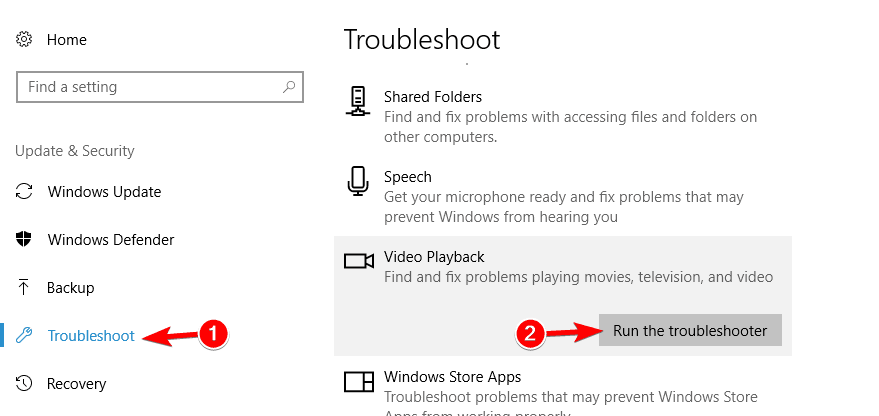
- Za dokončanje orodja za odpravljanje težav sledite navodilom na zaslonu.
Orodje za odpravljanje težav lahko zaženete tudi izNadzorna plošča kot sledeče:
- PritisniteTipka Windows + Sin tipNadzorna plošča.
- IzberiteNadzorna plošča.
- Kliknite naOdpravljanje težav.
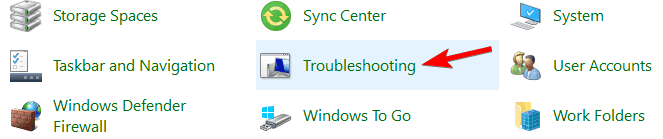
- Izberite Poglej vse.
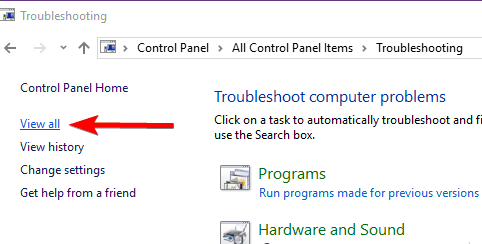
- IzberiteNastavitve Windows Media Player.
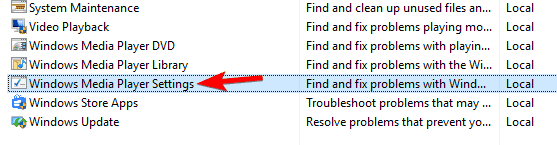
- Za dokončanje sledite navodilom na zaslonu.
5. Znova namestite Microsoft Live Essentials
Če datotek MP4 ne morete predvajati v Windows Movie Maker, je težava morda povezana z Microsoft Live Essentials. Po mnenju uporabnikov so imeli težave s to aplikacijo, vendar so težavo odpravili s ponovno namestitvijo.
Če želite odstraniti določeno aplikacijo iz računalnika, skupaj z vsemi datotekami, priporočamo uporabo programa za odstranjevanje, kot je IOBit Uninstaller.
Ko odstranite Microsoft Live Essentials, prenesite najnovejšo različico in jo namestite. Po tem bi lahko znova predvajali datoteke MP4 v programu Windows Movie Maker.
⇒ Pridobite program IOBit Uninstaller
6. Izklopite pospeševanje videa WMV DirectX
- OdprtoWindows Media Player.
- Kliknite na Organizirajte in pojdi na Opcije.
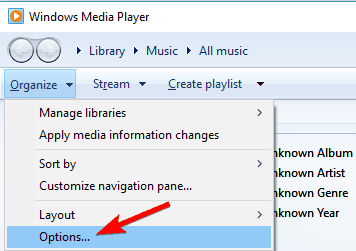
- Pomaknite se do Izvedba in onemogočite Vklopite DirectX Video Acceleration za datoteke WMV.
- Kliknite na Prijavite se in v redu da shranite spremembe.
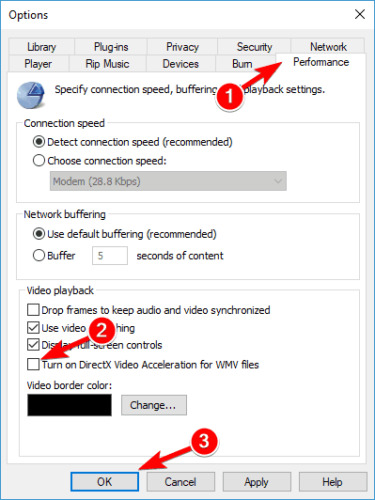
- Ponovni zagon Windows Media Player.
Le malo uporabnikov je poročalo, da je izklop te funkcije pripomogel, da se datoteke MP4 niso predvajale
7. Spremenite pripono datoteke
- Poiščite video, ki ga želite predvajati.
- Prepričajte se, da so prikazane pripone datotek.
- Kliknite na Pogled in izberite Pripone datoteke.
- Neobvezno:Ustvarite varnostno kopijo video datoteke, preden spremenite njeno pripono.
- Poiščite datoteko in preimenuj to.
- Spremenite pripono datoteke iz .mp4 v .mp4v.
- KlikniteDapotrditi.
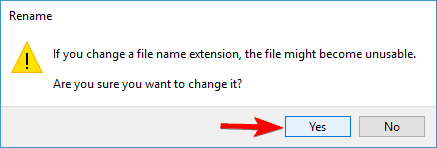
- Znova predvajajte video.
Datoteka po spremembi končnice ni uporabna? Preverite, kako se izogniti temu neprijetnemu presenečenju.
8. Spremenite nastavitve VLC
- Odprto VLC predvajalnik.
- Pomaknite se do Orodja in izberite Preference.
- Zdaj izberite Vhod in pojdi na Kodeki.
- V Kodeki poiščite Strojno pospešeno dekodiranje in ga spremenite iz Onemogočeno do Samodejno.
Po tem bo težava z datotekami VLC in MP4 odpravljena in se bodo morale znova predvajati brez težav.
Kot lahko vidite, težave z datotekami MP4 niso povezane s samim sistemom Windows 10, temveč z video kodeki, ki morda niso nameščeni v vašem računalniku.
Edina rešitev je prenos in namestitev kodekov ali uporaba večpredstavnostnega predvajalnika drugih proizvajalcev.
Če imate nadaljnje predloge v zvezi s to temo, nam v spodnjem oddelku za komentarje pošljite vrstico.
Pogosto zastavljena vprašanja
MP4 je oblika digitalnega večpredstavnostnega vsebnika, ki se najpogosteje uporablja za shranjevanje videa in zvoka. Če uporabljate Windows 10 in ne morete uporabljati datotek MP4, glejte ta priročnik za alternative.
Najlažji način predvajanja datotek MP4 je uporaba datoteke video predvajalnik ker je to ena najpogostejših oblik datotek, ki so na voljo.
Da, MP4 je še vedno zelo pogost format video datotek, zlasti ko gre za prenosne večpredstavnostne naprave. Predvajalniki glasbe jih običajno pretvorijo v MP3.